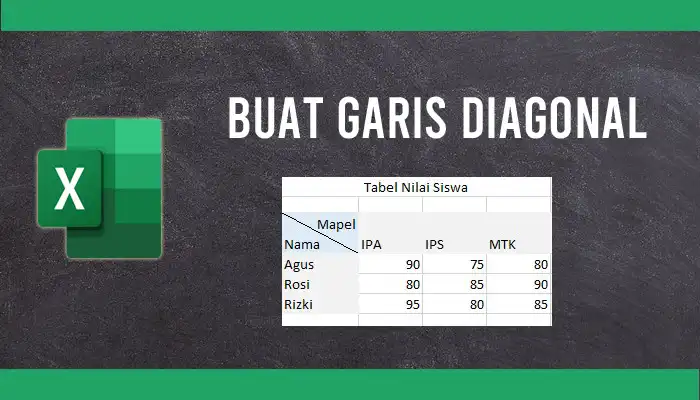
Ketika anda harus membuat laporan dengan header pada bagian baris dan kolom, maka biasanya dibutuhkan garis diagonal di bagian sel pertama dari baris dan kolom pertama header di pojok kiri atas. Hal ini dibutuhkan untuk memasukkan dua header berbeda dalam satu sel.
Di Excel, garis diagonal sering digunakan dalam tabel untuk memberikan informasi terkait header baris dan kolom dalam satu sel. Hal ini sangat membantu untuk memudahkan dalam membaca tabel. Misalnya seperti yang ditunjukkan pada gambar di bawah.
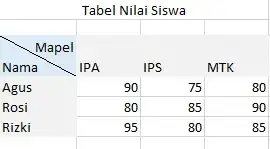
Pada postingan kali ini kami akan membagikan tips untuk membuat garis diagonal di cell Microsoft Excel sehingga tabel yang anda buat akan menjadi lebih mudah untuk dibaca dan dimengerti.
Membuat Garis diagonal memanfaatkan Border
Untuk membuat garis diagonal seperti pada gambar yang kami tunjukkan sebelumnya, ikuti langkah-langkah berikut.
1. Pilih sel dimana anda akan membuat garis diagonal.
2. Tulis nama untuk header kolom, kemudian tekan ALT+ENTER dan lanjutkan dengan mengetik nama untuk header baris. Tekan ENTER.
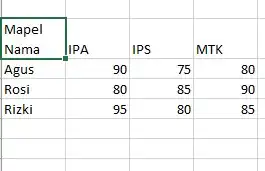
3. Klik kanan pada sel yang akan dibuat garis diagonal, pilih Format cells.
4. Klik tab Border, pada bagian border pilih garis diagonal dari sudut kiri atas menuju kanan bawah. Klik OK.
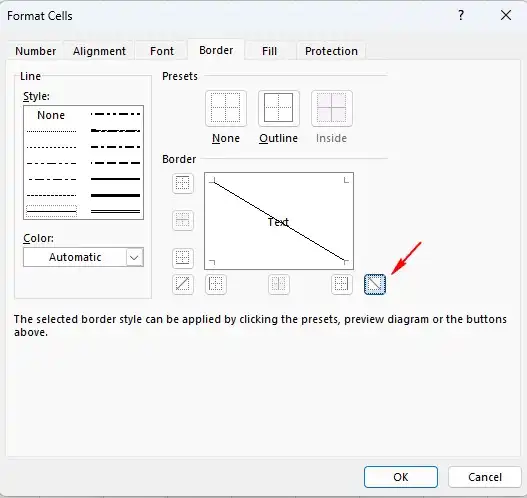
5. Atur lebar dan tinggi sel. Tambahkan karakter spasi sebelum nama untuk header kolom agar sedikit bergeser ke kanan.
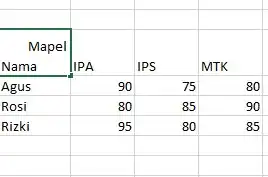
Nah, sekarang anda sudah berhasil membuat garis diagonal di cell. Tabel yang anda buat sekarang juga menjadi lebih mudah dibaca.
